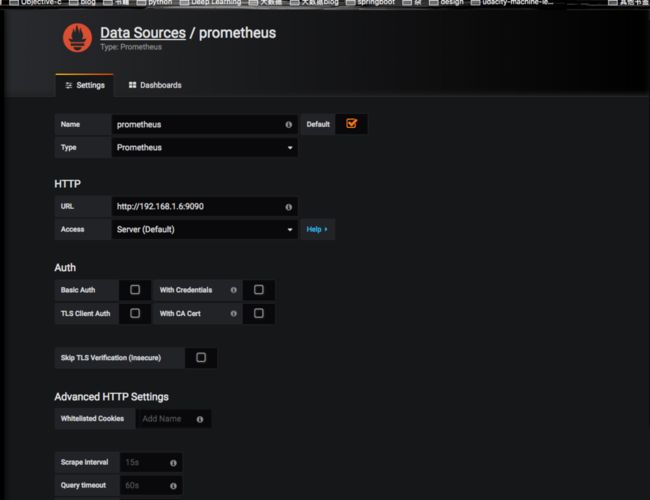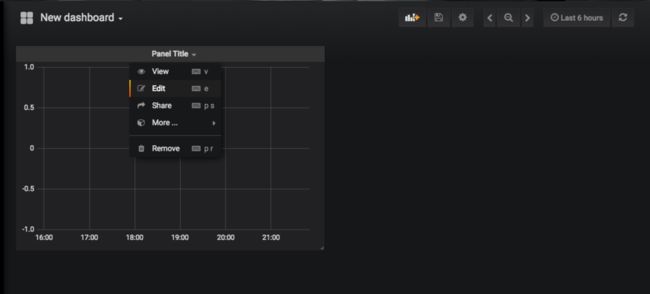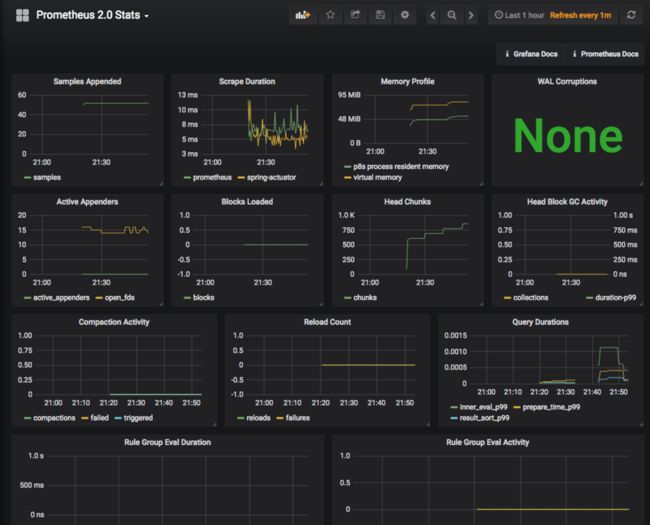欢迎来到Spring Boot Actuator教程系列的第二部分。在第一部分中,你学习到了spring-boot-actuator模块做了什么,如何配置spring boot应用以及如何与各样的actuator endpoints交互。
在这篇文章中,你将学习sprint boot如何整合外部监控系统Prometheus和图表解决方案Grafana。
在这篇文章的末尾,你将在自己本地电脑上建立一个Prometheus和Grafana仪表盘,用来可视化监控Spring Boot应用产生的所有metrics。
Prometheus
Prometheus是一个开源的监控系统,起源于SoundCloud。它由以下几个核心组件构成:
- 数据爬虫:根据配置的时间定期的通过HTTP抓去metrics数据。
- time-series 数据库:存储所有的metrics数据。
- 简单的用户交互接口:可视化、查询和监控所有的metrics。
Grafana
Grafana使你能够把来自不同数据源比如Elasticsearch, Prometheus, Graphite, influxDB等多样的数据以绚丽的图标展示出来。
它也能基于你的metrics数据发出告警。当一个告警状态改变时,它能通知你通过email,slack或者其他途径。
值得注意的是,Prometheus仪表盘也有简单的图标。但是Grafana的图表表现的更好。这也是为什么,在这篇文章中,我们将整合Grafana和Pormetheus来可视化metrics数据。
增加Micrometer Prometheus Registry到你的Spring Boot应用
Spring Boot使用Micrometer,一个应用metrics组件,将actuator metrics整合到外部监控系统中。
它支持很多种监控系统,比如Netflix Atalas, AWS Cloudwatch, Datadog, InfluxData, SignalFx, Graphite, Wavefront和Prometheus等。
为了整合Prometheus,你需要增加micrometer-registry-prometheus依赖:
<dependency>
<groupId>io.micrometergroupId> <artifactId>micrometer-registry-prometheusartifactId> dependency> 一旦你增加上述的依赖,Spring Boot会自动配置一个PrometheusMeterRegistry和CollectorRegistry来收集和输出格式化的metrics数据,使得Prometheus服务器可以爬取。
所有应用的metrics数据是根据一个叫/prometheus的endpoint来设置是否可用。Prometheus服务器可以周期性的爬取这个endpoint来获取metrics数据。
解析Spring Boot Actuator的/prometheus Endpoint
首先,你可以通过actuator endpoint-discovery页面(http://localhost:8080/actuator)来看一下prometheus endpoint。
"prometheus": {
"href": "http://127.0.0.1:8080/actuator/prometheus",
"templated": false } prometheus endpoint暴露了格式化的metrics数据给Prometheus服务器。你可以通过prometheus endpoint(http://localhost:8080/actuator/prometheus)看到被暴露的metrics数据:
# HELP jvm_memory_committed_bytes The amount of memory in bytes that is committed for the Java virtual machine to use
# TYPE jvm_memory_committed_bytes gauge
jvm_memory_committed_bytes{area="nonheap",id="Code Cache",} 9830400.0 jvm_memory_committed_bytes{area="nonheap",id="Metaspace",} 4.3032576E7 jvm_memory_committed_bytes{area="nonheap",id="Compressed Class Space",} 6070272.0 jvm_memory_committed_bytes{area="heap",id="PS Eden Space",} 2.63192576E8 jvm_memory_committed_bytes{area="heap",id="PS Survivor Space",} 1.2058624E7 jvm_memory_committed_bytes{area="heap",id="PS Old Gen",} 1.96608E8 # HELP logback_events_total Number of error level events that made it to the logs # TYPE logback_events_total counter logback_events_total{level="error",} 0.0 logback_events_total{level="warn",} 0.0 logback_events_total{level="info",} 42.0 logback_events_total{level="debug",} 0.0 logback_events_total{level="trace",} 0.0 ... 使用Docker下载和运行Prometheus
下载Prometheus
你可以使用docker pull命令来下载Prometheus docker image。
$ docker pull prom/prometheus
一旦这个image被下载下来,你可以使用docker image ls命令来查看本地的image列表:
$ docker image ls
REPOSITORY TAG IMAGE ID CREATED SIZE
prom/prometheus latest b82ef1f3aa07 5 days ago 119MB
Prometheus配置(prometheus.yml)
接下来,我们需要配置Prometheus来抓取Spring Boot Actuator的/prometheus endpoint中的metrics数据。
创建一个prometheus.yml的文件,填入以下内容:
# my global config
global:
scrape_interval: 15s # Set the scrape interval to every 15 seconds. Default is every 1 minute. evaluation_interval: 15s # Evaluate rules every 15 seconds. The default is every 1 minute. # scrape_timeout is set to the global default (10s). # Load rules once and periodically evaluate them according to the global 'evaluation_interval'. rule_files: # - "first_rules.yml" # - "second_rules.yml" # A scrape configuration containing exactly one endpoint to scrape: # Here it's Prometheus itself. scrape_configs: # The job name is added as a label `job=` to any timeseries scraped from this config. - job_name: 'prometheus' # metrics_path defaults to '/metrics' # scheme defaults to 'http'. static_configs: - targets: ['127.0.0.1:9090'] - job_name: 'spring-actuator' metrics_path: '/actuator/prometheus' scrape_interval: 5s static_configs: - targets: ['HOST_IP:8080'] 在Prometheus文档中,上面的配置文件是basic configuration file的扩展。
上面中比较重要的配置项是spring-actuator job中的scrape_configs选项。
metrics_path是Actuator中prometheus endpoint中的路径。targes包含了Spring Boot应用的HOST和PORT。
请确保替换HOST_IP为你Spring Boot应用运行的电脑的IP地址。值得注意的是,localhost将不起作用,因为我们将从docker container中连接HOST机器。你必须设置网络IP地址。
使用Docker运行Prometheus
最后,让我们在Docker中运行Prometheus。使用以下命令来启动一个Prometheus服务器。
$ docker run -d --name=prometheus -p 9090:9090 -v :/etc/prometheus/prometheus.yml prom/prometheus --config.file=/etc/prometheus/prometheus.yml 请确保替换
在运行上述命令之后,docker将在container中启动一个Prometheus服务器。你可以通过以下命令看到所有的container:
$ docker container ls
CONTAINER ID IMAGE COMMAND CREATED STATUS PORTS NAMES
e036eb20b8ad prom/prometheus "/bin/prometheus --c…" 4 minutes ago Up 4 minutes 0.0.0.0:9090->9090/tcp prometheus 在Prometheus仪表盘中可视化Spring Boot Metrics
你可以通过访问http://localhost:9090访问Prometheus仪表盘。你可以通过Prometheus查询表达式来查询metrics。
下面是一些例子:
- 系统CPU使用
- API的延迟响应
你可以从Prometheus官方文档中学习更多的 Prometheus Query Expressions。
使用Docker下载和运行Grafana
使用以下命令可以使Docker下载和运行Grafana:
$ docker run -d --name=grafana -p 3000:3000 grafana/grafana
上述命令将在Docker Container中开启一个Grafana,并且使用3000端口在主机上提供服务。
你可以使用docker container ls来查看Docker container列表:
$ docker container ls
CONTAINER ID IMAGE COMMAND CREATED STATUS PORTS NAMES
939dd22a7179 quay.io/prometheus/prometheus "/bin/prometheus --c…" 14 minutes ago Up 14 minutes 0.0.0.0:9090->9090/tcp vigilant_neumann
1f94c46bcf5c grafana/grafana "/run.sh" 22 hours ago Up 22 hours 0.0.0.0:3000->3000/tcp grafana
你可以访问http://localhost:3000,并且使用默认的账户名(admin)密码(admin)来登录Grafana。
配置Grafana导入Prometheus中的metrics数据
通过以下几步导入Prometheus中的metrics数据并且在Grafana上可视化。
在Grafana上增加Prometheus数据源
建立一个仪表盘图表
添加一个Prometheus查询
默认的可视化
你可以在Github上看到完整的Actutator demo应用。
阅读第一部分:Spring Boot Actuator:健康检查、审计、统计和监控。
更多阅读资源
- Spring Boot Production-ready Metrics
- First Steps with Prometheus
- Using Prometheus in Grafana
翻译源
- Spring Boot Actuator metrics monitoring with Prometheus and Grafana
作者:alvin_wang
链接:https://www.jianshu.com/p/afc3759e75b9
来源:简书
简书著作权归作者所有,任何形式的转载都请联系作者获得授权并注明出处。